Ez a bemutató azokra a technikákra összpontosít, amelyekkel a dátumot és az időt a Linuxon állíthatjuk be timedatectl, NTP vagy dátum használatával.
rendszergazdaként felkérést kaphat arra, hogy állítsa be a rendszer dátumát több kiszolgálón.
lehet, hogy rosszul vannak konfigurálva, vagy időzónáik nem megfelelően vannak konfigurálva.
ennek következtében egyes programok érvénytelen dátumokat naplózhatnak, ami például nem tudja ellenőrizni a kiszolgáló naplóit.,
ebben a bemutatóban látni fogjuk, hogyan állíthatja be megfelelően a dátumot Linuxon, hogy megfeleljen az aktuális földrajzi időzónának.
először megnézzük a timedatectl parancsot a systemd-timesync opcióval. Ezután chrony vagy NTP szolgáltatásokat fogunk telepíteni a rendszer dátumának hatékony szinkronizálása érdekében.
végül a” dátum ” parancsot fogjuk használni a rendszer dátumának statikusan történő beállításához.
megbeszéljük azokat a különbségeket is, amelyek között ezek a módszerek vannak, és amelyeket lehetőleg használni szeretne.,
Tartalomjegyzék
előfeltételek
az indítás előtt sudo jogosultságokkal kell rendelkeznie a gazdagépen a parancsok némelyikének végrehajtásához.
ahhoz, Hogy biztos legyen, akkor futtassa a következő parancsot
$ sudo -lUser user may run the following commands on localhost: (ALL) ALLHa nincs sudo jogosultságok a számláján, követi a bemutató, hogy sudo a Debian alapú rendszerek, vagy a Red hat alapú rendszerek (CentOS, RHEL)
dátum a Linux timedatectl
Akár dolgozik a Debian/Ubuntu vagy a RHEL/CentOS, ahogy a dátum beállítása ugyanaz.,
a dátum beállításához be kell állítania az időzóna adatait, és (opcionálisan) aktiválnia kell az NTP protokollt annak érdekében, hogy a rendszer szinkronizálódjon az NTP szerverekkel. Ha nem használja az NTP protokollt (ntpd vagy chrony esetén), a rendszer alapértelmezés szerint a timesync szolgáltatást fogja használni.
Ha az időzóna rosszul van konfigurálva, módosítania kell az időzóna adatait.
annak érdekében, hogy megtekinthesse az aktuális időzónát Linuxon, futtathatja a timedatectl parancsot.
tegyük fel, hogy módosítani szeretné.,
A időzónák listázásához használja a “list-timezones” opciót a timedatectl használatával.
$ timedatectl list-timezones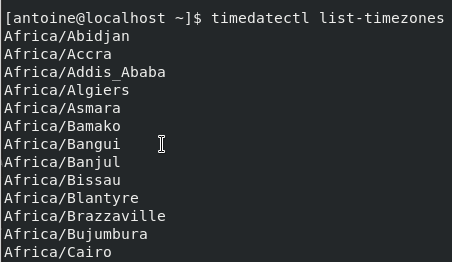
mint látható, a időzónák a következő szintaxissal kerülnek bemutatásra : kontinens/régió.
Az időzóna New York-ba történő beállításához egyszerűen kereshet a grep segítségével.
$ timedatectl list-timezones | grep YorkAmerica/New_YorkAz időzóna beállításához használja a” set-timezone ” parancsot.
$ timedatectl set-timezone America/New_Yorkaz aktuális rendszer dátumának ellenőrzéséhez újra futtatnia kell a timedatectl parancsot.,
az aktuális dátum még nincs szinkronizálva, aktiválnia kell az NTP szolgáltatást annak szinkronizálásához.
alapértelmezés szerint, ha a systemd-vel rendelkező disztribúcióval dolgozik, alapértelmezés szerint a systemd-timesync démonnal kell rendelkeznie.
a systemd-timesync és az NTP közötti fő különbség az, hogy a démon csak kliens oldalt valósít meg, és nem használ olyan bonyolult mechanizmusokat, mint az NTP.
az időszinkronizálás engedélyezéséhez egyszerűen futtassa ezt a parancsot.,
$ timedatectl set-ntp truesystemd-timesyncd.service active: trueHa a chrony vagy az NTP használatát szeretné használni, a következő szakaszok leírják, hogyan állíthatja be az NTP-t és a chrony-t a rendszer dátumának szinkronizálása érdekében.
állítsa be a dátumot Linuxon a chrony (NTP)
használatával a dátum Linuxon történő beállításának legpontosabb módja az ntp protokoll használata.
gyors emlékeztetőként az NTP protokollt használják a különböző kiszolgálók közötti idő szinkronizálására hálózaton keresztül.
referencia – idő-kiszolgálókat fog használni, amelyek szinkronizálódnak a saját szerverével a latenciák kiszámításával a referencia-kiszolgálókkal való kapcsolatfelvételhez.,
az NTP protokoll használatával nagyon pontos dátumot kaphat Linuxon.
a dátum beállításához a chrony szolgáltatást fogja használni.
először ellenőrizze, hogy a timesyncd szolgáltatás nem fut-e a gazdagépen.
$ sudo systemctl stop systemd-timesyncd.serviceEzután ellenőrizze, hogy a csomagok naprakészek-e a kiszolgálón.
$ sudo yum updateEzután telepítse a chrony csomagot YUM segítségével.
$ sudo yum install chrony $ sudo apt-get install chrony a legtöbb esetben a chrony szolgáltatás alapértelmezés szerint telepíthető a disztribúcióra.,
a chrony szolgáltatás engedélyezéséhez és elindításához a következő parancsokat kell futtatnia.
$ sudo systemctl enable chronyd$ sudo systemctl start chronydellenőrizze a szolgáltatás állapotát az állapot paranccsal.
$ sudo systemctl status chronyd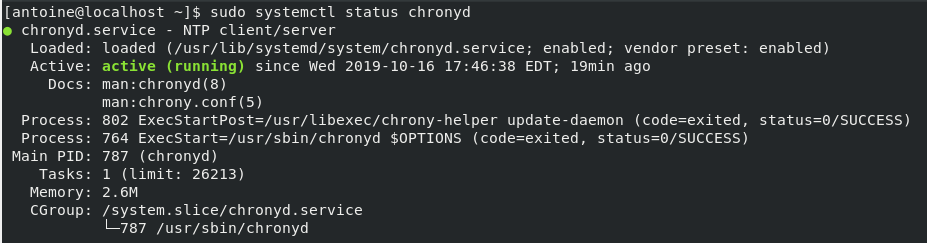
most, hogy a chrony telepítve van a rendszeren, megváltoztathatja a rendszer dátumát a időzóna a rendszer.,
vegye figyelembe, hogy a timedatectl parancs NTP protokolljának aktiválása nem szükséges, mivel a chrony indítása automatikusan kikapcsolja a systemd-timesync démont az NTP használatához.
Ha meg akarja győződni róla, akkor továbbra is futtathatja a következő parancsot.
$ timedatectl set-ntp truefuttassa újra a timedatectl parancsot, hogy minden szinkronizálva legyen.
Megjegyzés : ahelyett, hogy” NTP szolgáltatás”, akkor is a ” systemd-timesyncd.szolgáltatás aktív ” címke beállítása Igen., Ez nem jelenti azt, hogy a szolgáltatás aktív, de azt jelenti, hogy a gazdagép a chrony-t használja a szinkronizálás módjaként.
is futtathatja a” dátum”, hogy ellenőrizze az aktuális rendszer dátumát.
$ date Thu Oct 17 13:16:10 EDT 2019sikeresen beállította a dátumot Linuxon (CentOS / RHEL) a chrony használatával.
állítsa be a dátumot Linuxon az ntpd (NTP)
használatával, amint azt korábban leírtuk, az NTP protokoll használata valószínűleg a legpontosabb módja annak, hogy dátumát Ubuntuban és Debianban állítsa be.
először is telepíteni fogja az ntp szolgáltatást a gazdagépére.,
egy NTP kliens telepítéséhez egyszerűen futtassa a következő parancsot.
$ sudo apt-get install ntp $ sudo yum install ntp alapértelmezés szerint a parancs futtatása NTP (Network Time Service) szolgáltatást telepít és aktivál a gazdagépen.
annak biztosítása érdekében szerezze be az NTP szolgáltatás állapotát.
$ sudo systemctl status ntp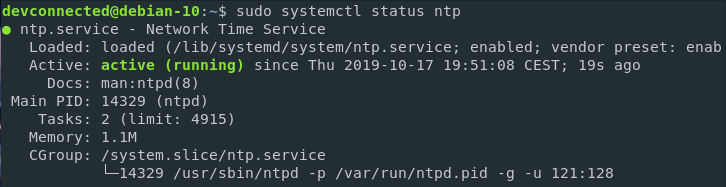
alapértelmezés szerint az NTP szolgáltatás futtatása vagy újraindítása nem aktiválja az NTP szolgáltatást a timedatectl parancs.
az NTP szinkronizálás aktiválásához adja meg a” set-ntp ” opciót.,
$ timedatectl set-ntp trueismét futtasson egy egyszerű timedatectl parancsot annak biztosítása érdekében, hogy minden megfelelően működjön.
félelmetes!
helyesen állította be a dátumot Linuxon az ntp használatával.
állítsa be a dátumot Linuxon a
dátum parancs használatával a dátum beállításának egyik módja a dátum parancs használata.
ennek a megközelítésnek az egyik fő hibája az, hogy soha nem lesz olyan pontos, mint az időzóna beállítása, szinkronizálása timesyncd – vel vagy chronyd-vel.
azonban ez még mindig lehetséges.,
először is, a desactive time synchronization a gazda, különben a kézi dátum változás törlődik minden alkalommal a szinkronizálás szolgáltatás.
$ sudo timedatectl set-ntp falsea dátum beállításához használja a” dátum “lehetőséget a”- s ” opcióval.
$ date -s <date>például az ÉÉÉÉ-HH-NN formátum használatával így állíthatja be a dátumot.
$ date -s '2019-10-17 12:00:00'Thu Oct 17 12:00:03 EDT 2019$ date -s '23 October 2019 12:00:00'Wed Oct 23 12:00:00 EDT 2019a dátum egyszerű beállításához parancsikonokat is használhat.
Ha csak az évet szeretné módosítani, használhatja a “következő év” vagy a “tavalyi” parancsikont.,
$ sudo date -s "next year"Sat Oct 17 12:02:21 EDT 2020$ sudo date -s "last year"Thu Oct 17 12:02:43 EDT 2018azt is választhatja, hogy csak a hónapot vagy a napot módosítja a következő parancsikonokkal.
szinkronizálja a hardverórát a rendszer dátumával
mielőtt továbblépne a napi rendszeradminisztrációs feladatokkal, jó ötlet lehet A hardveróra szinkronizálása a rendszer dátumával.
ily módon ügyel arra, hogy a két óra ne jelenítsen meg különböző dátumokat és órákat.
a hardveróra szinkronizálásához a rendszer dátumával használja a” hwclock “parancsot a” –systohc ” opcióval.
$ sudo hwclock --systohc$ sudo hwclock2019-10-23 13:03:56.466724-0400nagyszerű!,
sikeresen szinkronizálta a hardverórát az aktuális rendszer dátumával.
következtetés
a mai bemutatóban megtanultad, hogyan lehet könnyen beállítani a dátumot bármely Linux rendszeren.
megtanultad, hogy beállíthatod az időzónát, és hagyhatod, hogy a systemd-timesyncd démon végezze el az időszinkronizálást.
ha pontosabb és hatékonyabb időszinkronizációs technikákat keresel, akkor megtudtad, hogy a chrony vagy az NTP használatával elérheted ezt az eredményt.
azt is látta, hogy a dátum statikusan beállítható a dátum paranccsal.,
Ha érdekli a Linux rendszer adminisztrációja, rengeteg oktatóanyagunk van a témában.

















Vélemény, hozzászólás?